|
|
Excel 2021でセルのコメントをコピーする方法 | ||
Excel 2021でセルのコメントをコピーする方法 |
|
Q&A番号:025033 更新日:2024/11/18 |
 | Excel 2021で、セルのコメントをコピーする方法について教えてください。 |
 | すでに挿入済みのコメントは、再度入力することなく複数のセルにコピーできます。 |
はじめに
Excel 2021では、コメント機能はスレッド形式に変更され、
注意事項や指示内容などを書き込み、同じブックを共有するユーザー間でやり取りすることができます。
従来(Excel 2019以前)のコメント機能は、Excel 2021ではメモに名前が変更されました。
Excel 2021でセルのメモをコピーするには、以下の情報を参照してください。
 Excel 2021でセルのメモをコピーする方法
Excel 2021でセルのメモをコピーする方法
※ Officeのアップデート状況によって、画面や操作手順、機能などが異なる場合があります。
※ Office製品の詳細については、Microsoft社に確認してください。
 Microsoft Office ヘルプとトレーニング
Microsoft Office ヘルプとトレーニング
※ お探しの情報ではない場合は、Q&A検索から他のQ&Aもお探しください。
 Q&A検索 - トップページ
Q&A検索 - トップページ
操作手順
Excel 2021でセルのコメントをコピーするには、以下の操作手順を行ってください。
コメントを挿入したファイルを表示します。
ここでは例として、セル「C5」のコメントを、セル「C11」にコピーします。
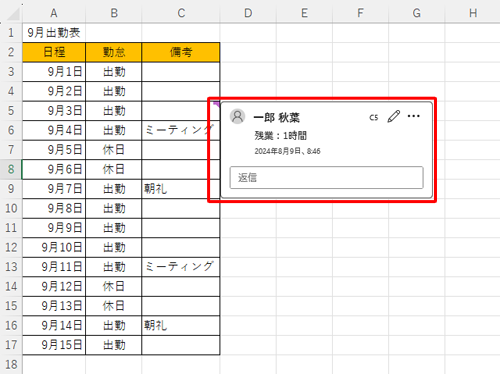
補足
Excel 2021でセルにコメントを挿入する方法については、以下の情報を参照してください。
 Excel 2021でセルにコメントを挿入および印刷する方法
Excel 2021でセルにコメントを挿入および印刷する方法コメントが挿入されているセル「C5」をクリックし、キーボードの「Ctrl」キーを押しながら「C」キーを押します。
※ セルの周りが点線で囲まれたことを確認します。
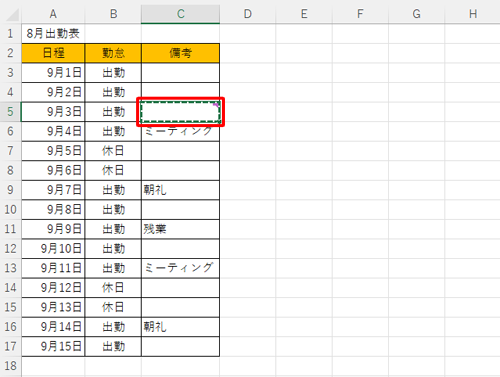
補足
コメントが挿入されているセルをクリックした状態で、リボンから「ホーム」タブをクリックし、「クリップボード」グループの「コピー」をクリックする方法でも可能です。
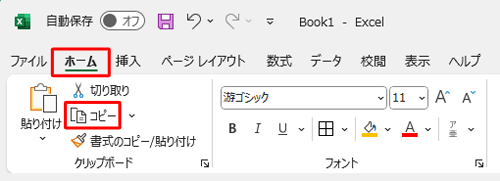
コピー先のセル「C11」を右クリックし、表示された一覧から「形式を選択して貼り付け」をクリックします。
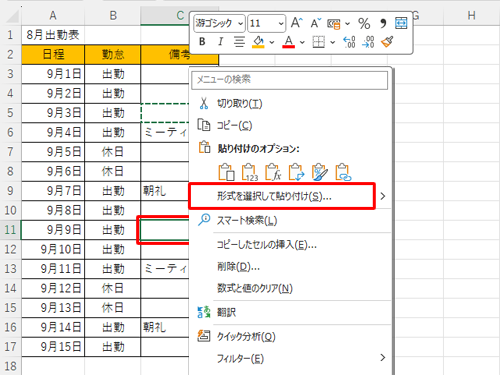
「形式を選択して貼り付け」が表示されます。
「貼り付け」欄の「コメント」をクリックして、「OK」をクリックします。
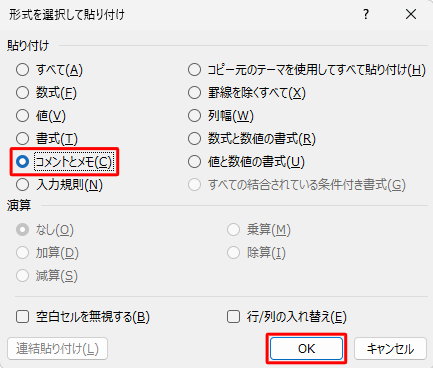
以上で操作完了です。
コメントがコピーされたことを確認してください。
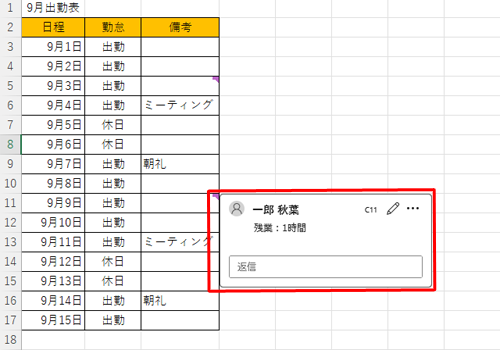
補足
コメントを複数のセルにコピーする場合は、コピー元のセルが点線で囲われている状態で、手順3以降の操作を行います。
※ コピー先のセルをクリックし、キーボードの「F4」キーを押す方法でもコピーできます。
|
|
|











